第1步:设置电路连接

在开始之前,我们需要设置arduino板电路连接。上图给出了该图。
请注意,只有在设置了这些连接之后,才能在PC和蓝牙模块之间建立蓝牙连接。
HC-05蓝牙模块是通常会通过分压器电路连接到电压线,因为它可能无法维持5V电压,并且可能会损坏。本教程未提供分压器电路连接,您必须进行查找。但是,我的模块在5V线路上似乎工作正常。为了安全起见,请将其连接到3.3V线路。
还请注意,蓝牙模块的RX引脚连接到arduino的TX引脚,而蓝牙模块的TX则连接到arduino的RX。
第2步:建立蓝牙连接
成功建立电路连接后,蓝牙模块应开始闪烁,表明其工作正常且正在准备与您的PC配对。
如果您的PC没有内置蓝牙,则必须使用蓝牙加密狗并进行设置。如果您的PC有内置的蓝牙,请转到控制面板-》硬件和声音-》添加设备;或转到任务栏上的蓝牙图标,然后选择“添加设备”。您的PC应该可以检测到HC-05蓝牙型号。一旦检测到,将HC-05模块与PC配对。配对代码为“ 1234”或“ 0000”。
将HC-05与PC配对后,我们可以继续使用arduino代码。
第3步:Arduino代码
配对蓝牙模块后,打开您的arudino IDE。
下载,理解并验证下面给出的草图。
代码非常简单明了。您不需要下载或包括任何特殊的库。
步骤4:上传Arduino代码

这是本教程中的重要一步。
在上传之前,请验证您的草图并确保您已了解草图,以便可以根据自己的要求进行更改。
在验证了草图之后,分别转到“工具”-》“端口”和“工具”-》“电路板”,选择与arduino电路板连接的正确端口,并选择正确的电路板。当我做实验时,我的Arduino Uno已连接到COM3。
一旦选择了正确的端口和板,请从arduino板上断开TX和RX引脚的连接。只有这样,您才应该上传arduino代码。如果不断开TX和RX引脚,则很可能会收到一条错误消息,说明您的COM端口正忙。断开连接后,请上传代码。上载代码后,您可以将RX和TX引脚连接回其原始位置。
第5步:接收最终数据

一旦您上传了arduino代码,就可以将电源连接到您的arduino板,然后断开将arduino板连接到PC的USB电缆。这将证明Arduino开发板可以通过蓝牙通信远程收集传感器数据并将其传输到PC,而无需通过USB电缆连接。
但是,我们还没有完成。要在串行监视器上查看传感器数据,我们需要首先找出您的蓝牙模块连接在哪个COM端口上。要找到答案,请单击任务栏上的蓝牙图标,选择“打开设置”,然后单击“ COM端口”选项卡。在此选项卡下,您将看到HC-05模块连接到某些COM端口。记下“传出”端口。在我的实验中,我的“传入”端口是COM4,而我的“传出”端口是COM5。
记下“出局” COM端口后,转到Arduino草图,单击“工具”-》“端口”,然后选择与您记下的“出局”端口相对应的端口。完成此操作后,您可以打开该端口的串行监视器。并且温度传感器数据应随时间分布。要从零秒开始查看数据,请按arduino板上的“重置”按钮。
步骤6:故障排除
如果一切顺利,则应该以2秒的时间间隔在串行监视器上获取温度和时间数据。但是,数据传输可能需要更长的时间,并且连续读数之间的小延迟(几毫秒)是正常的和预期的。
但是,如果您是
请确保以下几点以避免任何问题:
确保所有连接牢固且正确。重新检查您的TX和RX引脚连接。
确保蓝牙模块已正确连接。为了安全起见,您可以使用分压器电路(在本教程中未给出,您必须先对其进行查找),或者将HC-05 Vcc连接至3.3V而不是5V。
您的蓝牙模块可能由于连接松动而停止工作。确保蓝牙模块上的LED持续闪烁,这表明它已通电。
在上传草图时选择正确的COM端口和电路板。还请记住选择正确的蓝牙模块“出站” COM端口以查看串行监视器上的数据。
按照步骤4中所述的正确步骤上载草图。记住,在上载草图时要进行断开连接/重新连接(请参阅步骤4)。
我尚未测试HC-05蓝牙模块的范围,因此请在尝试之前确保它在PC的范围内。
就是这样目前。 arduino中的蓝牙通信非常简单并且经常使用。熟悉之后,您也可以使用它来发送和接收数据。
-
数据
+关注
关注
8文章
7006浏览量
88955 -
蓝牙
+关注
关注
114文章
5812浏览量
170211 -
Arduino
+关注
关注
188文章
6469浏览量
186968
发布评论请先 登录
相关推荐
ADS8688IDBT SPI读取数据波形异常,为什么?
基于Arduino的串口通信项目
Arduino Nano 和 NodeMCU ESP8266 读取 DHT11 环境温湿度数据及 OLED显示
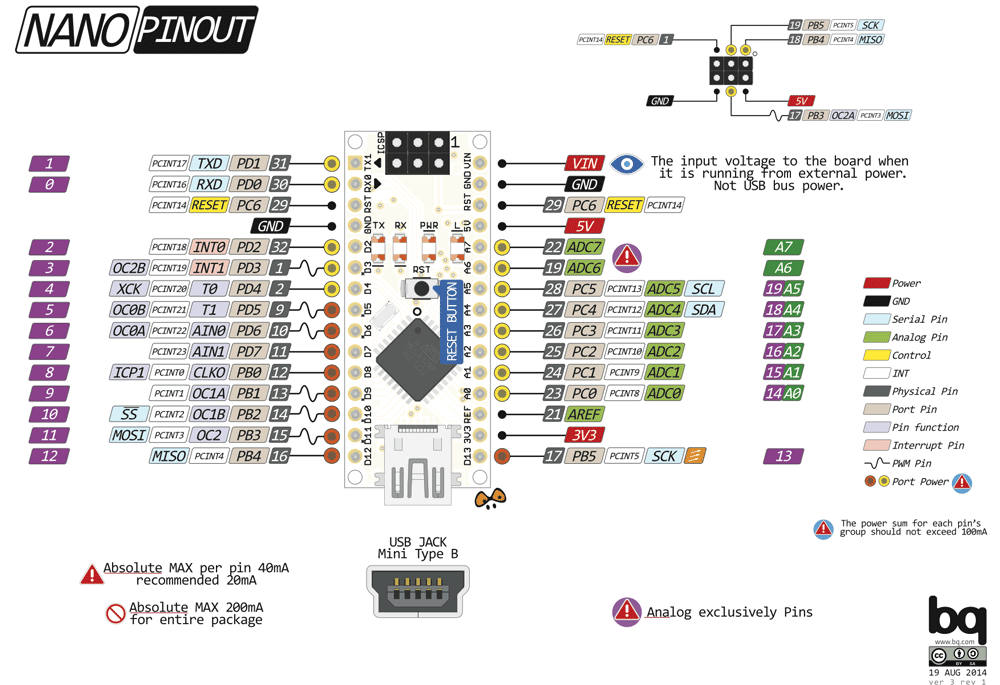
适合初学者的嵌入式项目有哪些?
使用idf.py命令方式编译,怎样才能编译arduino的库,并且在项目中可调用?
ESP32-S3能否直接用DMA通过SPI读取ADC数据?
如何制作自己的Arduino电容计

【开源项目】Arduino ESP32 彩色电子气象站
Modbus转Ethernet网关在空调项目中的应用
Modbus转Ethernet网关在空调项目中的应用





 如何利用蓝牙读取arduino项目中数据
如何利用蓝牙读取arduino项目中数据











评论